Как загрузить платежку в альфа банк
Обновлено: 24.04.2024
Сформированные в 1С 8.3 платежные документы автоматически выгружаются в клиент-банк для дальнейшей оплаты. Многие бухгалтеры озадачены, как же это сделать правильно и быстро. Для этого программа должна быть настроена по ряду параметров. Процесс выгрузки состоит из двух частей:
- Выгрузка из 1С текстового документа.
- Загрузка этого документа в систему клиент-банк.
Алгоритм выгрузки и загрузки файла из 1С в клиент-банк состоит из трех шагов, которые опишем в этой статье:
- Как и где настроить обмен данных между 1С и клиент-банком?
- Выбор и установка параметров настройки обмена данными в 1С 8.3.
- Выгрузка платежек в банк-клиент.
В разных версиях 1С могут отличаться нюансы, но принцип примерно одинаков.
Как и где настроить обмен данных между 1С и клиент-банком?
Для начала необходимо зайти в левой панели в раздел «Банк и касса», выбрать «Платежные поручения» . Будут видны все созданные до этого платежки.
Далее в этом окне в столбце «Организация» следует выбрать ту организацию, по которой будет осуществлен обмен. Отобразится окно с перечнем всех платежек по этой организации.
В данном окне выбираем пункт «Настройка». Откроется окно выбора настроек обмена с банком.
Выбор и установка параметров настройки обмена данными в 1С 8.3
В файле «Настройка обмена с клиентом банка» указываются следующие опции:
- банковский счет. Находим в справочнике счетов банковский счет, с которым планируется настроить обмен данными.
- название программы. В открывшемся перечне выбирается та система клиент-банка, которая относится к банку и выбранному счету. Обычно это происходит автоматически с выбором счета.
- файл выгрузки в банк. Нажимаем значок «Выбрать» и указываем имя и место на компьютере файла, который предназначен для выгрузки платежек.
- корректность номера документа. Необходимо проставить галочку в данном пункте, если нужно, чтобы банк отследил номера платежек на повторяемость.
После совершения данных операций выбираем «Сохранить и закрыть».
Таким образом, сделаны все действия по настройке обмена с банком. Этот несложный процесс занимает не более 5 минут и не требует никакого документального оформления при этом.
Выгрузка платежек в банк-клиент
Удаленная работа с банком подразумевает использование специализированной программы обмена данными – клиент-банк. С каждым банком настраивается отдельная система клиент-банка. Они позволяют загружать текстовые файлы с платежными документами из 1С 8.3 для проведения дальнейшей оплаты. Для выгрузки платежек необходимо зайти в «Банк и касса» программы 1С 8.3 и выбрать «Платежные поручения», где вы увидите все платежки для оплаты.
В окне нужно выбрать вашу организацию.
Далее, не закрывая всех окон в 1с 8.3, необходимо зайти в клиент-банк и осуществить процесс загрузки отправленных платежек. Для загрузки выбирается файл, расположение которого было указано в опциях настройки.
Сервисы, помогающие в работе бухгалтера, вы можете приобрести здесь.
Хотите получать подобные статьи по четвергам?
Быть в курсе изменений в законодательстве?
Подпишитесь на рассылку
Как в альфа банк загрузить платежные поручения из 1с
Дата публикации 15.10.2019
Использован релиз 3.0.73
В программе для загрузки и выгрузки файлов в/из системы "Клиент-банк" необходимо выполнить настройку обмена данными с системой "Клиент-банк" (рис. 1):
- Раздел: Банк и касса – Банковские выписки.
- По кнопке "Еще" выберите "Настроить обмен с банком". В открывшемся окне "Настройка обмена с клиентом банка" выберите:
- банковский счет, по которому будут выгружаться платежные поручения и загружаться выписки;
- название программы банк-клиента из списка;
- в поле "Файл выгрузки в банк" укажите расположение файла 1с_to_kl.txt (файл создается автоматически), если планируется выгружать платежные поручения из программы "1С:Бухгалтерия 8" в "Клиент-банк";
- в поле "Файл загрузки из банка" укажите расположение файла kl_to_1c.txt (файл создается автоматически) для загрузки данных из "Клиент-банка";
- переключатель "Кодировка" по умолчанию установлен в положение Windows, его можно установить в положение DOS (кодировка должна соответствовать кодировке в программе "Клиент-банк");
- в поле "Группа для новых контрагентов" можно указать группу, в которую будут добавляться новые контрагенты (которых еще нет в информационной базе) при их создании. Если оставить поле пустым, то новые контрагенты будут создаваться в корне справочника "Контрагенты";
- в блоках "Выгрузка" и "Загрузка" установите или снимите флажки по параметрам выгрузки и загрузки (например, чтобы отключить автоматическое проведение банковской выписки после загрузки снимите флажки "Поступление на расчетный счет" и "Списание с расчетного счета" в блоке "После загрузки автоматически проводить").
- Кнопка "Сохранить и закрыть".
Для прямого взаимодействия с банком без загрузки и выгрузки файла в/из системы "Клиент-банк" воспользуйтесь сервисом 1С:ДиректБанк. При этом обязательно использование электронных подписей. Условия подключения и способ взаимодействия устанавливает банк, в котором открыт счет.
Смотрите также
6. Импорт


Рекомендуется поставить чек-бокс «Автоматически заменять некорректные значения».
При установке чек-бокса «Создать реестры с загруженными платежами» загруженные платежи будут объединены в реестр.
За один раз импортировать можно не более 400 платежей.
В один реестр можно включить максимум 99 платежей.

6.3. Почему после импорта рублевого платежа в АЛБО платежи находятся в статусе «Черновик»?
В файле загрузки были ошибки (лишние пробелы, некорректное написание города банка и пр.), система Альфа-Бизнес Онлайн при загрузке исправила ошибки, поэтому статус у платежей — «Черновик». Вам следует проверить эти платежи и сохранить их. Как сохранить платежи в статусе «Черновик» можете посмотреть в разделе «5.6. Что значит статус «Черновик»?»
6.4. Как нужно заполнять рублевые платежи, чтобы они загружались без автокорректировки, готовыми к подписанию?
-
Правила заполнения полей платежа данными при импорте из файла 1С:
- Номер платежа — обязательно для заполнения; значение должно содержать только цифры.
- Дата платежа — обязательно для заполнения; значение должно быть в формате «dd.mm.yyyy».
- Сумма платежа — обязательно для заполнения; в качестве разделителя между рублями и копейками используется точка, значение должно содержать только цифры, после разделителя не может быть более 2-х цифр.
- Плательщик — обязательно для заполнения; длина значения не более 160 символов, включая пробелы. В режиме автокоррекции производится проверка, соответствует ли значение владельцу счета в АЛБО, если это не так, производится корректировка.
- Счет плательщика или расчетный счет плательщика — обязательно для заполнения; длина значения не более 20 символов, значение должно содержать только цифры.
- ИНН плательщика — обязательно для заполнения; длина значения 5, 10 или 12 символов, значение должно содержать только цифры.
- КПП плательщика — обязательно для заполнения; длина значения 9 символов, значение может содержать цифры и заглавные буквы латинского алфавита А до Z, при этом буквы могут быть указаны только на пятой и/или шестой позиции.
- Наименование банка плательщика — обязательно для заполнения; в режиме автокоррекции производится проверка, что Наименование Банка соответствует БИКу. Если это не так, производится корректировка.
- Город плательщика — обязательно для заполнения; в режиме автокоррекции производится проверка, что Город Банка соответствует БИКу. Если это не так, производится корректировка. Формат поля: Г НАЗВАНИЕ_ГОРОДА (после заглавной Г не стоит точки, пример: Г МОСКВА).
- БИК плательщика — обязательно для заполнения; длина значения 9 символов, значение может содержать только цифры, в режиме автокоррекции определяется, какому филиалу принадлежит счет плательщика, и подтягивается БИК этого филиала.
- Корр.счет плательщика — обязательно для заполнения; длина значения не более 20 символов, значение должно содержать только цифры, в режиме автокоррекции производится проверка, что Корр.счет Банка соответствует БИКу. Если это не так, производится корректировка.
Аналогично проверяются и корректируются реквизиты получателя.
-
Для бюджетных платежей:
- Статус плательщика(101) — допустимые значения: две цфиры.
- КБК(104) — допустимые значения: двадцать цифр или «0».
- OKATO(105) — допустимые значения: 11 или 8 символов или «0».
- Основание платежа (106) — допустимые значения: два символа или «0».
- Налоговый период (107)— допустимые значения: не более десяти символов или «0». Если в поле «Основание платежа (106)» выбрано значение, не равное одному из: ДЕ, ПО, КТ, ИД, ИП, ТУ, БД, ИН, КП, 00, АП, АР, то выполняется проверка: поле «Налоговый период» должно быть либо выбрано из справочника, либо являться числом от 01 до 31. Поле не подлежит автоматической корректировке.
- Номер документа (108)— допустимые значения: 15 символов.
-
Если:
- в поле 101 выбрано значение, отличное от ("03", "16", "19", "20),
- в поле 106 выбрано одно из значений (ДЕ, ПО, КТ, ИД, ИП, ТУ, БД, ИН, КП,00),
- Значение поля 108 начинается с символа «N» (регистр не важен), то система удалит символ «N» из значения поля 108 (Если значение номер документа состоит только из одного символа и этот символ «N» (без учета регистра), то автоматически произойдёт замена этого символа на «1»)..
- Дата документа (109) — допустимые значения: дата должна быть в формате dd.mm.yyyy или 0».
- Тип документа (110) — не требует заполнения; если поле заполнено, то значение автоматически заменится на пустое.
-
Остальные поля:
- Очередность — обязательно для заполнения; допустимые значения: одна цифра.
- Если поле 101 заполнено и значение очередности отлично от 1,2 или 3, то производится корректировка в значение 3.
- Если поле очередность заполнено значением 6, то производится корректировка в значение 5.
6.5 Рублевая платежка не загрузилась…
Это значит, что в файле загрузки были критичные ошибки. При загрузке можно сохранить отчет об импорте в текстовый файл:


6.7. Можно ли загрузить срочный рублевый платеж?
Нет, при импорте допустимы следующие значения в поле «Вид платежа»:

6.8. Как импортировать валютный перевод?



6.10 Валютный перевод не загрузился…
Это значит, что в файле загрузки были критичные ошибки. При загрузке можно сохранить отчет об импорте в текстовый файл:

6.11. Почему после импорта валютного перевода в АЛБО платежи находятся в статусе «Черновик»?
В файле загрузки были ошибки (лишние пробелы, некорректная дата и пр.), система Альфа-Бизнес Онлайн при загрузке исправила ошибки, поэтому статус у платежей — «Черновик». Вам следует проверить эти платежи перед подписанием.
Обмен данными Альфа-Банк и 1С

Загрузка и выгрузка выписок. Сбербанк, ВТБ, Альфа-банк, Тинькофф и другие. Бесплатный доступ к 1С:Директ-банк.
Поговорим о возможностях использования сервиса фирмы 1С – 1С:Директ-Банк на примере подключения к одному из крупнейших банков России АО Альфа-Банк. В статье о подключении 1С:Директ Банка к сервису Сбербанка мы рассказывали, что обмен можно настроить буквально за пару кликов и манипуляций. Но не все банки поддерживают такую быструю интеграцию, а у некоторых директ-банк и вовсе является услугой, которая доступна, но не всегда активируется автоматически. Одним из таких банков является Альфа-Банк.
Прямая интеграция с банковским сервисом дает возможность направлять платежные поручения непосредственно из программы 1С напрямую в банк и видеть все движения по расчетному счету без выгрузки/загрузки файлов обмена с клиент-банком Альфа-Банка, что очень удобно, ускоряет работу, минимизирует ошибки и повышает уровень контроля.
Программа Альфа-Банка, нацеленная на развитие ЭДО, подразумевает настройку обмена, первым шагом в которой станет подключение и/или активация специального банковского сервиса – Альфа-Линк.
Что же касается интеграции со стороны 1С, она абсолютно бесплатна.
Альфа-Линк для обмена данными
Обязательным условием для постановки обмена является открытый расчетный счет юрлица в Альфа-Банке и подключение к сервису Альфа-Линк.
Ниже приведены названия программ 1С поддерживающих сервис Альфа-Линк, то есть интеграцию 1С:Директ-Банк с АО Альфа-Банк:
Помимо этого необходимо соблюдение ряда технических требований к программному и аппаратному обеспечению для поддержки принятых норм безопасности: на автоматизированное рабочее место, где установлена бухгалтерская система и используется сертификат электронной подписи, необходимо установить сертифицированное программное обеспечение средств криптографической защиты информации. Если техническая сторона вопроса вызывает у вас трудности, обратитесь к нашим специалистам по обслуживанию программ 1С, мы ответим на все ваши вопросы.
Стоимость подключения (однократная услуга) и дистанционного банковского обслуживания Альфа-Линк осуществляется по тарифам банка, техническая поддержка оказывается бесплатно.
Настройка загрузки и выгрузки выписок из Альфа-Банка в 1С
После предоставления в банк необходимого пакета документов, включающего договора и подтверждения готовности использования атрибутов ЭДО, нужно настроить работу с сервисом Альфа-Банка в программе 1С.
Как и в прочих случаях, с которыми можно ознакомиться в нашей статье настройки обмена с клиент-банком в 1С:Бухгалтерия 8.3, подключение Альфа-Линк начинается с окна создания настройки.
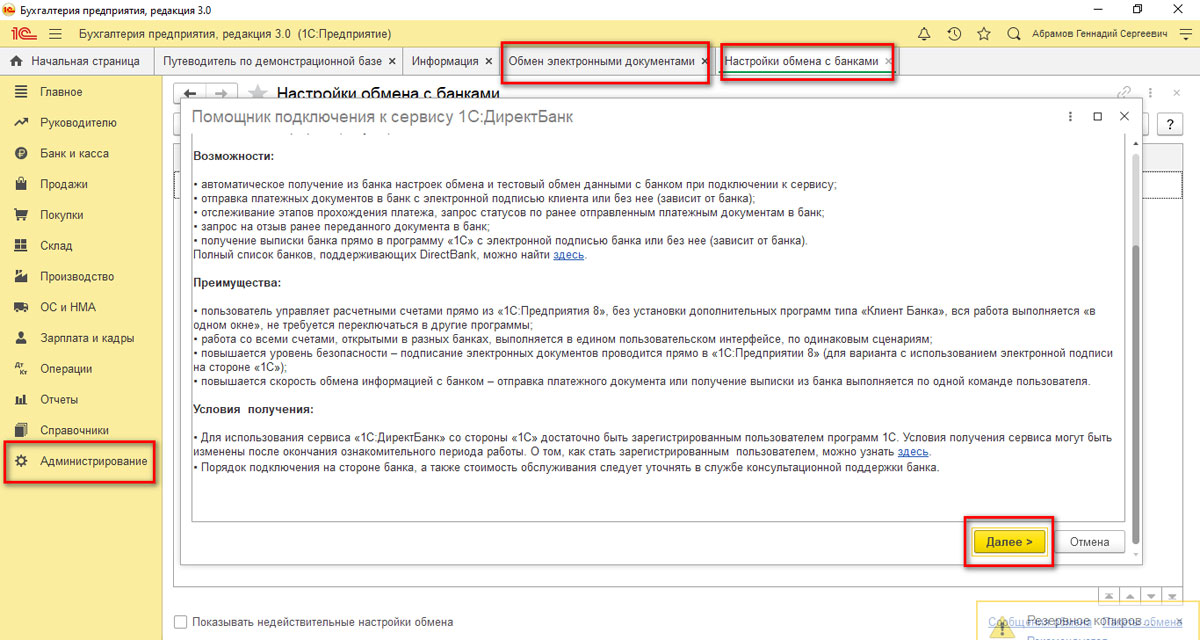
Рис.1 Окно создания настройки
После соглашения с условиями можно переходить непосредственно к настройке.
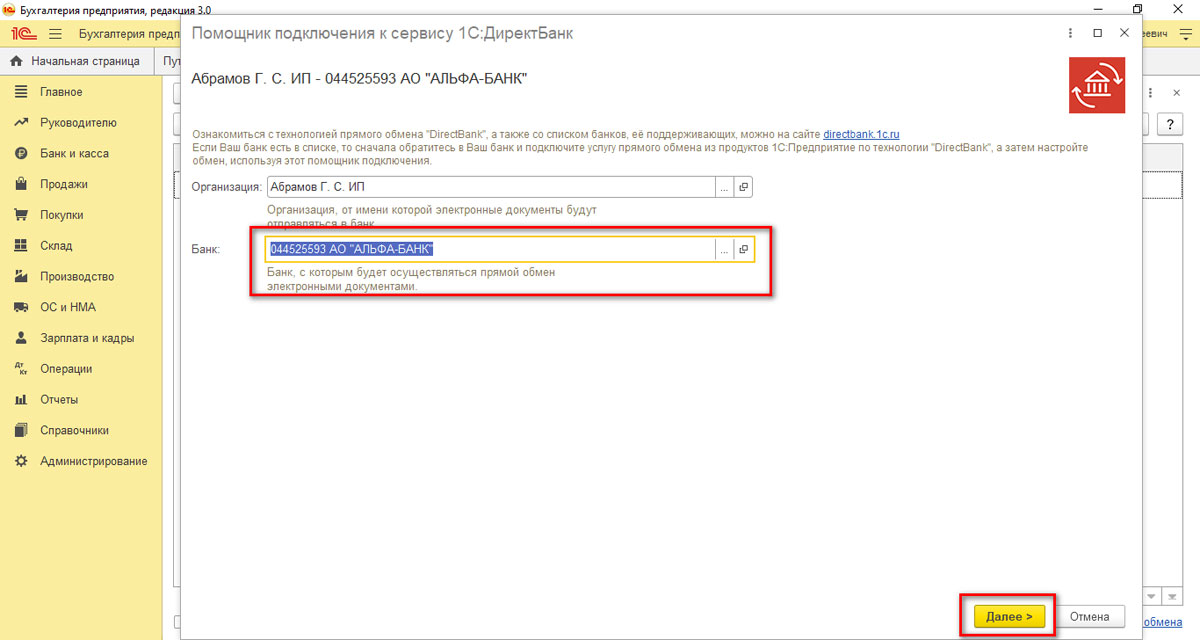
Рис.2 Настройка
Следующий шаг – добавить действующий сертификат КЭП, полученный у банка для работы с Альфа-Линк.
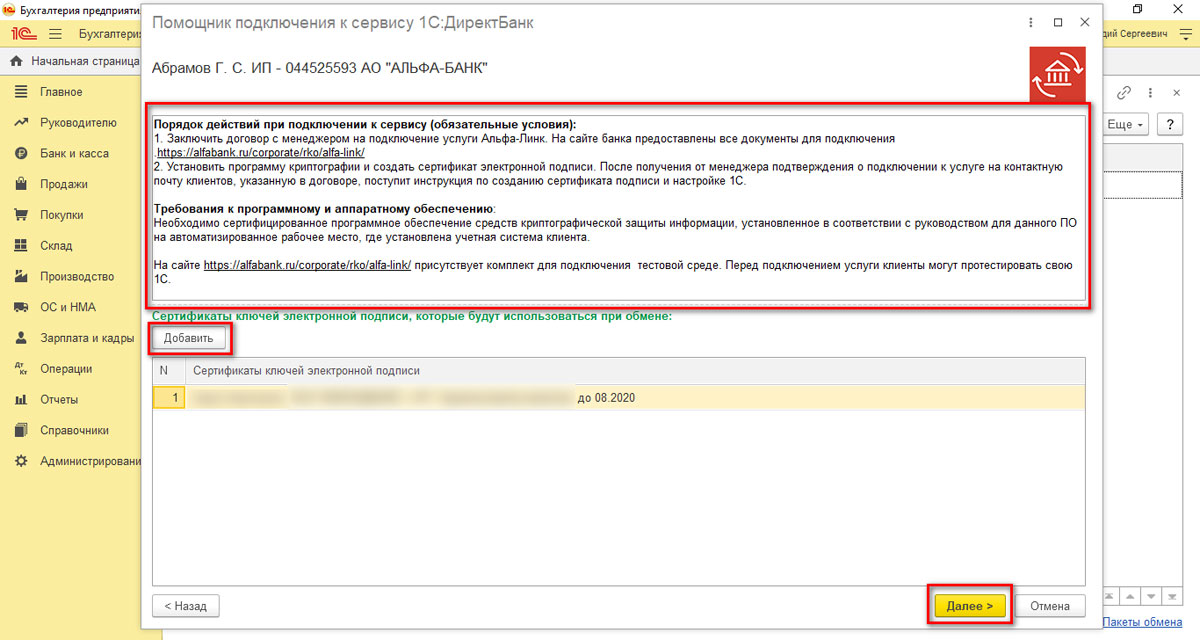
Рис.3 Регистрируем сертификат
Далее программа создаст все необходимые настройки автоматически.

Рис.4 Системные настройки
После того как все настройки выполнены, можно переходить в раздел «Банк и Касса» и приступать к работе с платежными поручениями и выписками Альфа-Банка напрямую, без сторонних файлов выгрузки.
Экспорт или импорт документов, а также использование зарплатного проекта, больше не потребуют выгрузки файлов с данными формата .txt на компьютер и последующей загрузки в Банк-Клиент.
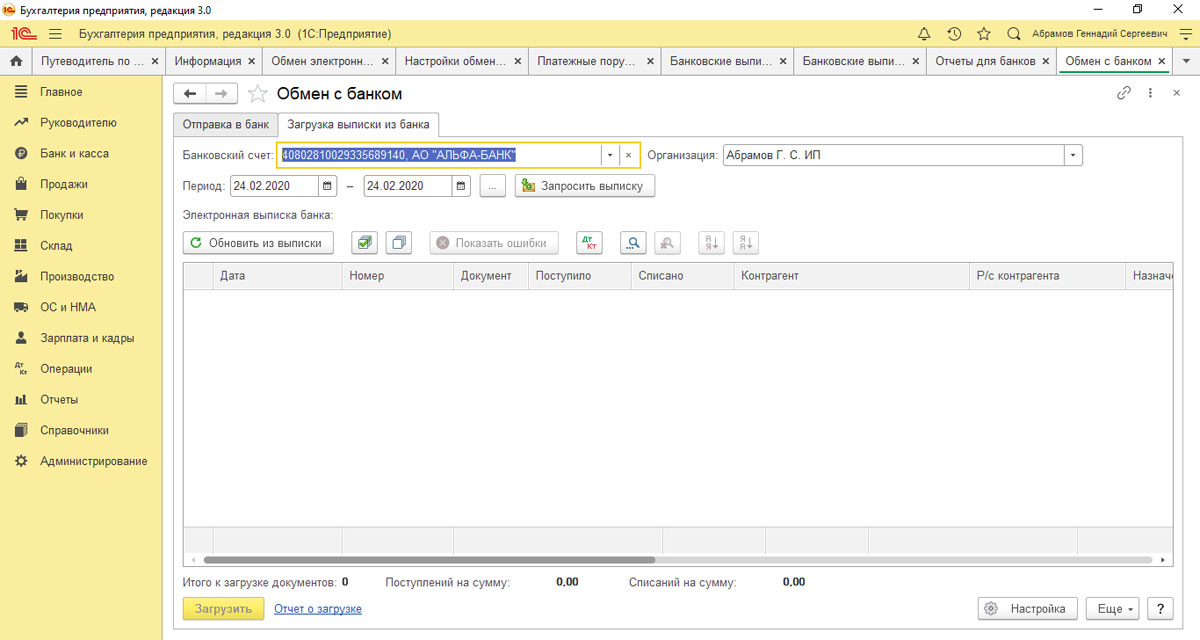
Рис.5 Прямой обмен
Мы рассмотрели основные пункты настройки обмена 1С:Директ-Банк с Альфа-Банком посредством банковского клиента Альфа-Линк. Если у вас остались вопросы, обратитесь за консультацией по программе 1С к нашим специалистам, мы с радостью вам поможем, а в рамках действующего договора ИТС ПРОФ с нашей компанией, наши специалисты подключат и помогут настроить 1С:Директ-Банк без дополнительной оплаты.

Интеграция 1С с банками
Загрузка выписок, контроль платежей, управление счетами в Сбербанк, ВТБ, Альфа-банк, Тинькофф и т.д.

Консультация по обмену 1С с Альфа-банком
Поможем разобраться с настройками 1С:Директ-банк для обмена с Альфа-банком. Первая консультация бесплатно!

Загрузка и выгрузка выписок. Сбербанк, ВТБ, Альфа-банк, Тинькофф и другие. Бесплатный доступ к 1С:Директ-банк.
Поговорим о возможностях использования сервиса фирмы 1С – 1С:Директ-Банк на примере подключения к одному из крупнейших банков России АО Альфа-Банк. В статье о подключении 1С:Директ Банка к сервису Сбербанка мы рассказывали, что обмен можно настроить буквально за пару кликов и манипуляций. Но не все банки поддерживают такую быструю интеграцию, а у некоторых директ-банк и вовсе является услугой, которая доступна, но не всегда активируется автоматически. Одним из таких банков является Альфа-Банк.
Прямая интеграция с банковским сервисом дает возможность направлять платежные поручения непосредственно из программы 1С напрямую в банк и видеть все движения по расчетному счету без выгрузки/загрузки файлов обмена с клиент-банком Альфа-Банка, что очень удобно, ускоряет работу, минимизирует ошибки и повышает уровень контроля.
Программа Альфа-Банка, нацеленная на развитие ЭДО, подразумевает настройку обмена, первым шагом в которой станет подключение и/или активация специального банковского сервиса – Альфа-Линк.
Здесь следует обратить внимание на важный пункт касательно индивидуального обслуживания данного сервиса со стороны банка: возможно, для вашего тарифа обслуживания расчетного счета юридического лица может потребоваться дополнительная оплата данной услуги.
Что же касается интеграции со стороны 1С, она абсолютно бесплатна.
Альфа-Линк для обмена данными
Обязательным условием для постановки обмена является открытый расчетный счет юрлица в Альфа-Банке и подключение к сервису Альфа-Линк.
Ниже приведены названия программ 1С поддерживающих сервис Альфа-Линк, то есть интеграцию 1С:Директ-Банк с АО Альфа-Банк:
Помимо этого необходимо соблюдение ряда технических требований к программному и аппаратному обеспечению для поддержки принятых норм безопасности: на автоматизированное рабочее место, где установлена бухгалтерская система и используется сертификат электронной подписи, необходимо установить сертифицированное программное обеспечение средств криптографической защиты информации. Если техническая сторона вопроса вызывает у вас трудности, обратитесь к нашим специалистам по обслуживанию программ 1С, мы ответим на все ваши вопросы.
Стоимость подключения (однократная услуга) и дистанционного банковского обслуживания Альфа-Линк осуществляется по тарифам банка, техническая поддержка оказывается бесплатно.
Настройка загрузки и выгрузки выписок из Альфа-Банка в 1С
После предоставления в банк необходимого пакета документов, включающего договора и подтверждения готовности использования атрибутов ЭДО, нужно настроить работу с сервисом Альфа-Банка в программе 1С.
Как и в прочих случаях, с которыми можно ознакомиться в нашей статье настройки обмена с клиент-банком в 1С:Бухгалтерия 8.3, подключение Альфа-Линк начинается с окна создания настройки.
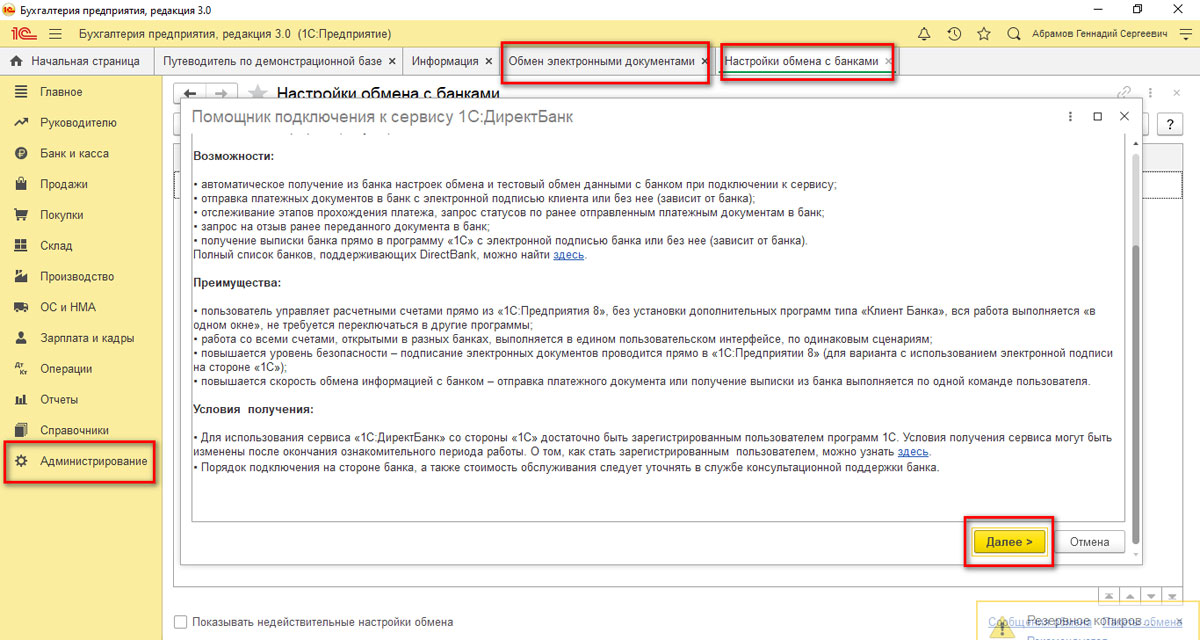
Рис.1 Окно создания настройки
После соглашения с условиями можно переходить непосредственно к настройке.
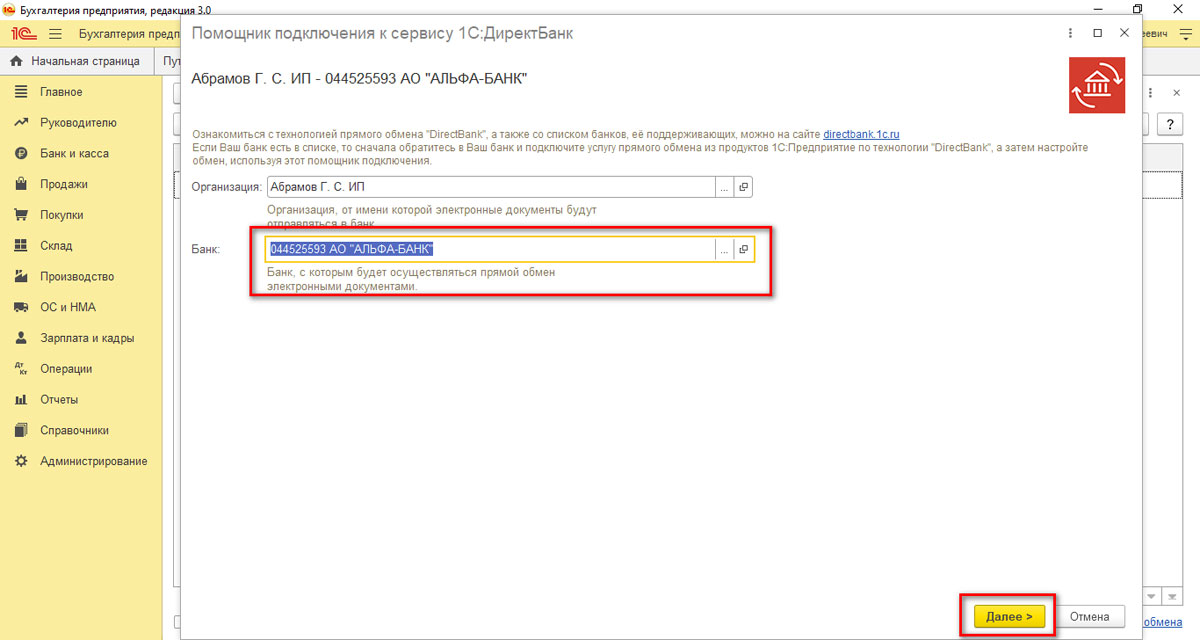
Рис.2 Настройка
Следующий шаг – добавить действующий сертификат КЭП, полученный у банка для работы с Альфа-Линк.
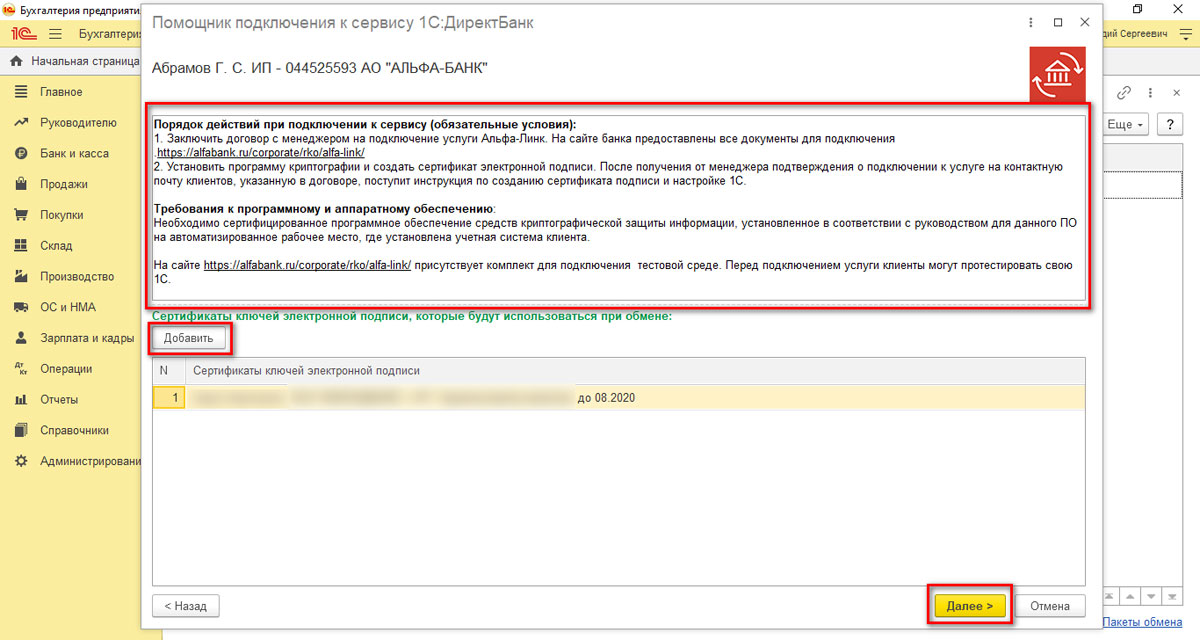
Рис.3 Регистрируем сертификат
Далее программа создаст все необходимые настройки автоматически.

Рис.4 Системные настройки
После того как все настройки выполнены, можно переходить в раздел «Банк и Касса» и приступать к работе с платежными поручениями и выписками Альфа-Банка напрямую, без сторонних файлов выгрузки.
Экспорт или импорт документов, а также использование зарплатного проекта, больше не потребуют выгрузки файлов с данными формата .txt на компьютер и последующей загрузки в Банк-Клиент.
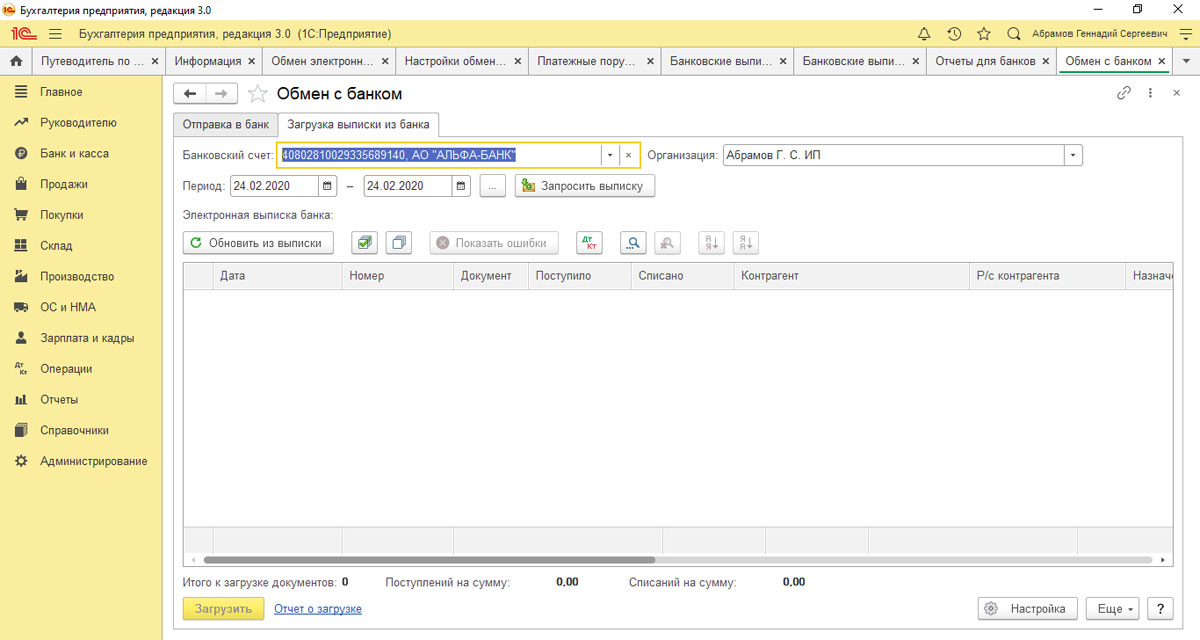
Рис.5 Прямой обмен
Мы рассмотрели основные пункты настройки обмена 1С:Директ-Банк с Альфа-Банком посредством банковского клиента Альфа-Линк. Если у вас остались вопросы, обратитесь за консультацией по программе 1С к нашим специалистам, мы с радостью вам поможем, а в рамках действующего договора ИТС ПРОФ с нашей компанией, наши специалисты подключат и помогут настроить 1С:Директ-Банк без дополнительной оплаты.

Интеграция 1С с банками
Загрузка выписок, контроль платежей, управление счетами в Сбербанк, ВТБ, Альфа-банк, Тинькофф и т.д.

Консультация по обмену 1С с Альфа-банком
Поможем разобраться с настройками 1С:Директ-банк для обмена с Альфа-банком. Первая консультация бесплатно!

Загрузка и выгрузка выписок. Сбербанк, ВТБ, Альфа-банк, Тинькофф и другие. Бесплатный доступ к 1С:Директ-банк.

Настроим API-интеграцию 1С со Сбербанк Бизнес Онлайн. Функционал банка теперь доступен прямо в 1С!
Чтобы настроить обмен с клиент-банком в 1С Бухгалтерии 8.3, можно обратиться к нашим специалистам по сопровождению 1С, или произвести настройки самостоятельно, начав с открытия « Банк и касса-Банковские выписки»

Рис.1 Банковские выписки
Здесь в списке документов жмем «ЕЩЕ-Настроить обмен с банком».

Рис.2 Настроить обмен с банком
Настройка обмена в 1С с клиент-банком для каждого р/сч фирмы предусматривает заполнение полей:
- Организация;
- Обслуживаемый банковский счет;
- Имя программы. Тут надо выбрать идентифицирующую программу. Если в указанном списке вы не наименование таковой, то надо выбрать любую из предоставленного списка;
- Прописываем имя файла, откуда загрузятся операции по р/сч, и файла, в который загрузятся;
- Кодировка. 1С 8.3 может обмениваться форматами DOS и Windows, поэтому указываем кодировку, соответствующую клиент-банку.
Группа реквизитов, которые могут быть проставлены по умолчанию:
- Группа для новых контрагентов
- Статьи ДДС.
- В выгрузках указываем, какие документы войдут в файл и будут контролироваться при загрузке (корректность номера документа и безопасность обмена с банком).
- В Загрузках справа активируем автоматическое создание ненайденных элементов (т.е. при загрузке выписки программа автоматически будет создавать контрагентов, договора, р/сч, которые она не нашла в справочниках ), а также демонстрацию формы «Обмен с банком» перед загрузкой.
- Тут же отмечаем, что после загрузки документы надо проводить автоматом.

Рис.3 Заполнение информации
Нажимаем «Сохранить и закрыть» и получаем пример заполнения настройки нужного нам обмена.

Рис.4 Пример заполнения настройки нужного нам обмена
Чтобы загрузить или выгрузить из клиент-банка документы, в журнале «Банковские выписки» жмем «ЕЩЕ-Обмен с банком».

Рис.5 Загрузка и выгрузка документов из клиент банка
Второй вариант – там же нажать на «Загрузить».
Заходим в окно «Обмен с банком».
Настройка выгрузки в клиент банк
Выбираем закладку «Отправка в банк», находим организацию, по которой надо выгрузить документы, банковский счет и период, за который мы выгружаем документы.

Рис.7 Настройка выгрузки в клиент банк
После этого табличная часть заполняется документами, при этом красный шрифт означает, что либо он некорректно заполнен, либо платежка недействительна. Черный цвет говорит о том, что заполнение корректное, можно делать выгрузку в файл банк-клиент.

Рис.8 Выгрузка в файл
Выбирая документы, которые необходимо выгрузить в Клиент-банк, проставляем напротив них галочки. В поле «Файл выгрузки в банк» указываем путь выгрузки и жмем «Выгрузить».

Рис.9 Файл выгрузки в банк
Загрузка выписки из банка
В закладке «Загрузка выписки из банка» отмечаем организацию, банковский счет и файл загрузки. Жмем «Обновить из выписки».

Рис.10 Загрузка выписки из банка
Табличная часть заполнится данными из файла, при этом строки с красным шрифтом говорят, что программа не нашла в справочниках данные (р/сч, контрагента по совпадению ИНН и КПП), на которые необходимо распределить документы поступления или списания. Черным цветом выделены корректно распределенные документы.

Рис.11 Корректно распределенные документы
Если в настройке обмена с клиентом банка вы отметили «Автоматическое создание ненайденных документов», программа автоматически создаст ненайденные объекты, если «Автоматическое создание ненайденных документов» – будет активна кнопка «Создать ненайденное», по которой доступен журнал «Создание ненайденных объектов».

Рис.12 Создание ненайденных объектов
Здесь, нажав на кнопку «Создать», можно создать все объекты либо выбрать определенные объекты, которые необходимо создать.

Рис.13 Создать объекты
Создав ненайденные объекты, выбираем проставлением галочки документы из выписки, которые мы хотим загрузить. Жмем «Загрузить».

Рис.14 Выбираем документы
После загрузки мы можем просмотреть «Отчет о загрузке».

Рис.15 Отчет о загрузке
Он содержит информацию по загруженным и незагруженным в программу документам.

Рис.16 Данные по загруженным документам

Рис.17 Данные по незагруженным документам
Посмотреть загруженные документы можно в блоке «Банк и касса-Банковские выписки».

Рис.18 Посмотреть загруженные документы
Загруженные документы будут отображаться в журнале «Банковские выписки», проведенные будут отмечены зеленой галочкой.

Рис.19 Банковские выписки
Создание платежного поручения
Рассмотрим пошагово, как создать платежное поручение и выполнить его импорт в клиент-банк.
Шаг 1. Перейдите в раздел «Банк и касса-Платежные поручения».

Рис.20 Журнал платежных поручений
Платежное получение можно создать двумя способами:
- Новый документ – кнопка «Создать»;
- Скопировать имеющийся, ранее созданный документ, и отредактировать – кнопка «Копировать».
Шаг 2. Создайте платежное поручение.

Рис.21 Создание платежного поручения
Шаг 3. Заполните реквизиты документа, в зависимости от выбранного вида операции. Сохраните через «Провести и закрыть».

Рис.22 Заполнение реквизитов платежного поручения

Интеграция 1С с банками
Загрузка выписок, контроль платежей, управление счетами в Сбербанк, ВТБ, Альфа-банк, Тинькофф и т.д.
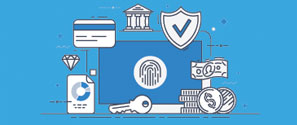
Консультация по настройке клиент-банка
Поможем разобраться с настройкой клиент-банка в 1С. Первая консультация бесплатно!
Настройка обмена данными с клиент-банком

Рис.23 Кнопка отправки документов в банк
Шаг 2. Нажмите «Настройка» внизу окна.

Рис.24 Окно «Обмен с банком»
Шаг 3. Заполните поля настройки. Укажите программу, через которую производится связь с банком.

Рис.25 Выбор банковской программы
Шаг 4. Укажите файл выгрузки для обмена данными. Файл формируется в формате .txt и имеет имя 1С_to_kl (из 1С в клиент-банк).

Рис.26 Окно выбора файла выгрузки
Шаг 5. Укажите файл загрузки для обмена данными с банком. Файл загрузки имеет имя kl_to_1С (из клиент-банк в 1С).

Рис.27 Окно выбора файла загрузки
Шаг 6. Укажите статью движения денежных средств (ДДС) по умолчанию.

Рис.28 Настройка статьи ДДС по умолчанию
Шаг 7. Сохраните настройку.
Настройка выполнена, можно перейти к отправке платежек в банк. После настройки, имя файла выгрузки указывается автоматически.
Шаг 8. Нажмите «Выгрузить». Файл сохранится в указанную директорию.

Рис.29 Выгрузка платежек в файл
Особенностью программы 1С:Бухгалтерия является то, что для настройки прямого обмена с банком надо воспользоваться сервисом DirectBank*. Так как условия работы устанавливаются со стороны банка, параметры настроек необходимо выяснить в своем банке.
*DirectBank является альтернативной технологией по организации взаимодействия между предприятием и банком. Всего 40 банков поддерживает данную технологию и ряд основных конфигураций 1С.
Загрузка банковской выписки для 1С 7.7 любой конфигурации Промо
Решение предоставляет комплексную загрузку банковской выписки из CSV, TXT, XLS файла в 1С 7.7 любой конфигурации. Позволяет создавать документы выбранного вида, например "Строка выписки банка (приход/расход)" для каждой строки выписки. Загружает реквизиты документа, а также создаёт контрагентов и другие необходимые элементы справочников.
29.07.2021 6672 2 9
Загрузка поступлений безналичных денежных средств
Загрузка из *.xml файла выписки из банка с платежными поручениями.
2 стартмани
вчера в 15:30 132 0 wrooom 0
Управление деньгами - расширение для 1С:Бухгалтерии. Позволяет формировать платежный календарь на основании заявок на оплату и выставленных счетов
Управление деньгами - расширение для 1С: Бухгалтерии, которое позволяет управлять денежными средствами организации. Формировать платежный календарь на основании заявок на оплату и выставленных счетов.
1 стартмани
20.05.2022 489 2 chernodarov 2
Загрузка расшифровки платежа КВЦ
Загрузка расшифровки платежа КВЦ (из файла txt, присылаемого Сбербанком вместе с платежом).
20.05.2022 389 0 0
Загрузка банковской выписки из Excel Промо
Обработка создания файла по стандарту обмена с системами "Клиент банка" kl_to_1c.txt Формат файла обмена Российская Федерация, версия 1.02 При восстановлении учета в случае отсутствия в 1с банковских выписок (например, р/с в банке закрыт в связи с банкротством и доступ к выгрузке из клиент-банка невозможен), можно запросить у банка выписку за период в формате Excel. С помощью этой обработки создается файл формата 1CClientBankExchange, в 1с77 он назывался kl_to_1c.txt который загружается штатными средствами в 1с8. При этом будут созданы загружаемые контрагенты и их р/с.
19.04.2019 24267 77 50
Загрузка классификатора банков JSON для БП 3.0 (справочник БИК)
Загрузка классификатора банков JSON для БП 3.0 из файла bic-classifier.json.
1 стартмани
18.05.2022 388 0 slitov 0
Загрузка выписок по счету дебетовой карты (физ. лицо) из Сбербанк онлайн
Конфигурация для загрузок выписок по счету дебетовой карты (карты, кредитные карты, счета) в базу и для дальнейшего анализа.
2 стартмани
27.04.2022 466 0 paulis 1
Терминал "Система быстрых платежей": оплата по QR для 1С:Управление торговлей, редакция 11.4.х
Система быстрых платежей - мгновенный способ оплаты чека по QR-коду комиссия от 0,4 % до 0,7%. Терминал "Система быстрых платежей" оплата по QR - это драйвер терминала эквайринговых систем и расширение позволяющее подключатся к системе СБП в с для 1С:Управление торговлей, редакция 11.4.х и 1С:Управление торговлей, редакция 11.5.х как подключаемое оборудование.
22.04.2022 1990 4 27
Загрузка в БГУ из УРМ "Криста" Промо
Обработки для загрузки данных из УРМ "Криста" в бухгалтерию государственного учреждения редакция 1.0 и 2.0. Обработка условно-бесплатная - бесплатно в течение одного месяца со дня получения демонстрационного ключа регистрации.
19.06.2013 30058 127 72
СБП плати QR (от Сбербанка) для 1С (обычные и управляемые формы)
Внешняя обработка для реализации системы Плати QR в системе 1С.
3 стартмани
08.04.2022 2551 40 S_Morozov 35
Ведомость по подотчетным лицам
Внешний отчёт для Бухгалтерии 3.0. Подойдёт для мелких организаций, которые управленческий учёт ведут в бухгалтерии.
1 стартмани
05.04.2022 676 0 SergeyRomanov 0
Выгрузка лицевых счетов для Сбербанка из ЗУП 3.1
Обработка для выгрузки лицевых счетов для Сбербанка из ЗУП 3.1, в формате XLS, на основании документа: Заявка на открытие лицевых счетов.
1 стартмани
04.04.2022 696 2 maam2009 0
Загрузка кассовых поступлений по родительской плате в формате Сбербанк для БГУ 2.0 Промо
Формирование документов "Кассовое поступление" по родительской плате на основании файлов .txt в формате Сбербанк, упакованных в .zip, для БГУ 2.0.
28.02.2018 22269 34 8
Создание платежных поручений по удержаниям (алименты, исполнительные листы) в БП 3.0
Внешняя подключаемая обработка, которая позволяет автоматизировать создание платежных поручений в БП 3.0 по удержаниям (алименты, исполнительные листы) из документа Отражение зарплаты в бухучете.
2 стартмани
29.03.2022 994 3 77dream77 0
Средние остатки по расчетным счетам для БП 3
Средние остатки по счетам 51 и 52 для БП 3.0.
1 стартмани
25.03.2022 783 1 burgomister 0
Обновление / загрузка курсов валют, классификатора (справочника) банков / проверка и создание контрагентов по данным ЕГРЮЛ (ФНС) для БП 2.0, УТ 10.3, КА 1.1, УПП 1.3
Обработка для загрузки курсов валют и обновления справочника банков (КлассификаторБанков) в БП 2.0, УТ 10.3, КА 1.1, УПП 1.3. Данные по сайтам ЦБ РФ, РБК и их зеркал. Добавлена проверка и создание контрагентов по данным ЕГРЮЛ (ФНС).
22.03.2022 1505 0 0
Обработка обслуживания эквайринга Система быстрых платежей: оплата по QR коду для УТ10.х, УПП 1.3.х, КА 1.х, Розница 1.х Промо
Система быстрых платежей - мгновенный способ оплаты чека по QR-коду комиссия от 0,4 % до 0,7%. Обработка обслуживания эквайринга Системы быстрых платежей оплата по QR коду позволяет подключить 1С:Управление торговлей редакция 10 к Системе быстрых платежей для приема оплаты. Может быть использована в 1С: Управление производственным предприятием 1.3 и 1С: Комплексная автоматизация 1.1 и 1С:Розница 1.х..
16.02.2022 5226 7 52
Обновление / загрузка курсов валют, классификатора банков (справочника БИК) / проверка и создание контрагентов по данным ЕГРЮЛ (ФНС) для БП 3.0, УТ 11, УНФ 1.6, КА 2, ERP 2
Обработка для загрузки курсов валют и обновления справочника БИК (КлассификаторБанков) в БП 3.0, УТ 11, УНФ 1.6, КА 2, ERP 2. Данные по сайтам ЦБ РФ, РБК и их зеркал. Добавлена проверка и создание контрагентов по данным ЕГРЮЛ (ФНС).
21.03.2022 1261 1 0
Интеграция с модулем СПАСИБО Сбербанк
Достаточно универсальная разработка. Есть привязка к структуре конфигурации. Напиана для обычных форм. Тестирование происходило на платформе 8.3 (8.3.9.2233).
1 стартмани
21.03.2022 806 0 dsmirnov85 0
Исправление отображения остатков денежных средств в приложении Управляющий 1С: Фитнес
Доработка для приложения Управляющий 1С: Фитнес. Расширение исправляет отображения остатков денежных средств.
1 стартмани
14.03.2022 900 0 bananoed 0
Обмен с системами Казначейства: Электронный бюджет, версия 4.5 Промо
Обработка для обмена платежными документами в формате xml для системы Федерального казначейства "Электронный бюджет" из конфигураций 1С.
14.10.2020 22290 134 77
Загрузка курсов валют НБ РБ для Республики Беларусь (управляемые формы)
1 стартмани
13.03.2022 1292 1 svilsa 1
Загрузка валюты с сайта ЦБ
1 стартмани
04.03.2022 1570 17 Ugrumi 11
Изменение механизма движения документа "Списание безналичных средств" по регистру "Расчет налоговых агентов с бюджетом по НДФЛ". 1С: ERP 2.4.14 и 1С:КА 2.4.14
В версии 1С: ERP 2.4.14 и 1С:КА 2.4.14 был изменен механизм движения документа «Списание безналичных средств» по регистру «Расчет налоговых агентов с бюджетом по НДФЛ». Данное расширение возвращает механизм, используемый в версии 1С: ERP 2.4.13, что при проведении полностью соответствует выбранным ведомостям.
21.02.2022 3233 4 8
Выгрузка платежного поручения из ведомости на счета в банк-клиент (формат 1.03) для ЗУП 3.1 Промо
Из документа Ведомость на счета выгружает Платежное поручение в виде текстового файла в формате 1CClientBankExchange (версии 1.03). Сделано в виде расширения конфигурации. Подключается максимально просто, без создания вручную доп.реквизитов и пр.
10.06.2020 11987 26 0
Разнесение банковской выписки в 1С:Управление холдингом
Приветствую, коллеги! В статье рассмотрим, как в системе 1С:Управление холдингом происходит доработка функционала загрузки банковских выписок. Рассмотрим процесс разнесения банковских выписок.
19.02.2022 885 Koder_Line 3
Обмен Альфа-авто (ред.5) с СУФД
Обработка выгрузки и загрузки из Альфа-авто (ред.5) в СУФД (версия формата СУФД от 2019 года).
1 стартмани
11.02.2022 1292 0 user823999 0
[Расширение] Комиссия банка из назначения платежа по пользовательским шаблонам БП 3.0
Расширение для выделения комиссии банка из поля "Назначение платежа" документа "Поступление на расчетный счет" с видом операции: "Поступление по платежным картам"(комиссия за эквайринг) для 1С:Бухгалтерия предприятия 3.0. Особенности: можно самому задавать шаблоны для поиска комиссии банка (комиссия, ком., комиссии и др.) и отключать поиск комиссии, когда нужно. Также если в назначении платежа есть несколько комиссий, то они суммируются.
3 стартмани
11.02.2022 1479 4 shtinalex 19
Разнесение банковских выписок по сделкам в программе Альфа-Авто: Автосервис+Автозапчасти(+Автосалон) Промо
Обработка позволяет автоматизировать и оптимизировать разнесения банковских выписок по сделкам в программе Альфа-Авто: Автосервис+Автозапчасти (+Автосалон).
04.05.2016 36460 35 0
Загрузка выписок из АЦК в формате XLT файлов для БГУ 2.0
Обработка позволяет загружать из выписки лицевого счета в формате XLT (АЦК) в 1С: Бухгалтерию государственного учреждения 2.0 документы Кассовое поступление/выбытие.
1 стартмани
11.02.2022 3273 8 kirill1c 0
Загрузка справочника банков Федерального казначейства
Загрузка справочника банков Федерального казначейства в старые конфигурации (Документооборот 2.1).
1 стартмани
11.02.2022 1055 1 user823999 0
Выгрузка реестра зарплаты в Альфа-банк (формат xls)
Обработка выгружает данные из документа "Зарплата к выплате" в файл Excel реестра зарплаты в Альфа-банк (формат xls).
1 стартмани
03.02.2022 1227 3 Alex1Cnic 0
Загрузка выписки из АЦК в формате XLS/XLSX/XML. БГУ 1.0 и 2.0 Промо
Обработка позволяет загружать из стандартной выписки лицевого счета в формате MS EXCEL в 1С Бухгалтерия государственного учреждения 1.0 документы Кассовое выбытие/Заявку на кассовый расход и Кассовое поступление.
12.12.2017 25833 16 7
Эквайринговые операции (Приват банк)
Обработка предназначена для управления эквайринговыми терминалами Приват банка.
1 стартмани
24.01.2022 1692 6 war41k 18
Корректировка банковской выписки с поступлениями по платежным картам при розничной торговле: сумма комиссии, вид операции и др. реквизиты в зависимости от режима конкретной ККМ
При загрузке банковской выписки поступлений по платежным картам 1С не совсем верно распознает данные, предоставляемые банком. В результате приходится корректировать эти данные вручную в документе "Поступление на расчетный счет". Ставить сумму комиссии (даже когда программа автоматом рассчитала сумму она не всегда совпадает с банком), вид операции, в зависимости от торговой точки менять учет налогов, ставить договор итд. Все это настраивается один раз и вам останется только выбрать период! Есть и простой вариант использования - просто правит сумму комиссии. Расширение в комплекте позволяет вызвать обработку автоматически после загрузки выписки.
23.12.2021 3220 7 20
Формирование QR кода по стандарту НБУ (BCD 002)
Простой пример формирования QR-кода по стандарту НБУ.
1 стартмани
16.12.2021 1172 2 6есик 4
Загрузка выписки из клиент-банка в Управление Торговлей ред. 10.3 Промо
Эффективное решение для загрузки банковской выписки из Клиент-Банка в 1С: Управление Торговлей ред. 10.3 Требования к файлу экспорта из клиент-банка: поддержка формата 1С:Предприятие для обмена с клиент-банками. Быстрая разноска выписки по видам операции, видам документов, статьям движения денежных средств, контрагентам, подразделениям. Легкая настройка правил разноски выписки. Работа с видами документов: Платежное поручение и Платежный ордер. Набор часто встречающихся правил разноски выписки при начале работы с обработкой: автозаполнение. Создание новых контрагентов (ИНН, КПП, полное наименование, банковский счет, договор) Проверка уникальности справочника "Контрагенты" по ИНН, номеру расчетного счета. Ранее созданные платежные поручения учитываются. Проведение документов банковской выписки.
Автор статьи

Читайте также:

